華碩 Digitrend,數位狂潮,Feature Report,專題報導,專題,專欄,文章
- 中間分隔底線
口袋劇院帶著走
行動影音娛樂最佳平台
清晰細緻、賞心悅目的Full HD螢幕以及飽滿渾厚、悅耳動聽的B&O立體環繞音效,這些在以往只有可能會出現在家裡的劇院級影音體驗,現在卻逐漸成為手持裝置與筆記型電腦的基本配備,把超高解析度螢幕、立體聲音效技術,再加上高畫素相機鏡頭等配備拿在手上,就像把家庭劇院放在口袋,無論走到何處,影音享受都不間斷。此回就讓我們來看看華碩PadFone、變形平板以及Zenbook超薄筆電如何將頂級的行動影音體驗融入我們的數位生活!
數位狂潮第15期 / 文:葉鴻遠.服飾提供:V_K.模特兒:小羅家族 邱鈺婷.造型師:謝凱薇
- 中間分隔底線
過去功能陽春的手機,身份早已經從單純的「電話」變成「電腦」,漂亮的螢幕畫面、快速的運算能力、五花八門的應用程式以及超大的儲存空間,在在讓現在的智慧型手機得以輕鬆勝任以前只能在電腦上進行的工作,不論是看電影還是聽音樂,在高規格硬體配備下的演出依然完美,最重要的是它的體積夠小,方便隨身攜帶的特性,確保數位娛樂內容在人們空間移動的同時,仍能填滿每段等待的時間!
影音娛樂一手掌握-華碩PadFone智慧型手機

4.3 吋Super AMOLED qHD大螢幕是PadFone的賣點之一,不但大小適中,960x540的解析度亦帶來細緻清晰的畫質,不論是瀏覽網頁或是觀賞影片,看起來都非常舒服,久看自然也不易感疲累,而且就算在豔陽下,反光的影響也因為Super AMOLED面板而大幅降低,畫面依然能清楚呈現,怎麼看都是賞心悅目的體驗,加上在Qualcomm Snapdragon S4 MSM8260A 1.5GHz雙核心處理器、Adreno 225 GPU圖形處理晶片與Android 4.0冰淇淋三明治作業系統的搭配下,快速的處理效能與調校得宜的高系統整合度,反應靈敏順暢,使得操作Padfone成為一件的愉悅的事。

PadFone不但能當作平板電腦使用,還能變成筆記型電腦,只要插上鍵盤基座,你就可以用鍵盤與觸控板快速輸入,同時PadFone的電力也因鍵盤基座多一層保障。
除了螢幕之外,PadFone在內建相機部分也相當講究,800萬畫素鏡頭與富士影像處理器,搭配F2.2大光圈、5P鏡頭模組,成像品質細緻、色彩均衡,自動對焦反應快且準,要是忘了帶小DC出門,用PadFone拍照也hold得住,加上還有內建閃光燈助陣,要成功拍出美照輕而易舉。不僅如此,PadFone還能錄製1080p HD高畫質影片,一機好幾用,說它有三頭六臂也不為過。Padfone亦提供3.5mm耳機插孔與藍牙連線,所以看電影或聽音樂都可以透過有線或無線耳機播放,享受不被打擾的影音時光。
影音功能如此完整的PadFone,重量卻只有輕巧的129克,加上機身輕薄,攜帶方便沒有負擔,走到哪裡都能享受專屬自己的影音世界。

PadFone不僅手機功能強大,插入平板基座後還可以當作平板電腦使用,原本在手機上使用中的程式在插入基座後會立刻無延遲切換;要是PadFone快要沒電也不用擔心,因為平板基座的電力供應又會讓PadFone成為一尾活龍!
縮時攝影用手機也能玩-Lapse It•Time Lapse•Native應用程式
太陽的日升日落、海水的潮起潮落、雲層位置的飄移、滿天星斗的移動或是城市中的車水馬龍,在縮時(time lapse)攝影紀錄下總是能帶給人們不同於一般攝影的震撼,那是種彷彿可以觸及心底的一種撼動,因為縮時攝影,就像把時間壓縮,讓影片中的時間比正常時間快了數倍,甚至數百倍,猶如按下播放機的快轉鍵,讓人們對於時間的快速流逝有了更強烈的感受,也因此成為常見的攝影手法之一。現在不用高檔的相機或錄影機,只要有支可以錄影的Android手機(像是配備800萬畫素高階攝影鏡頭的華碩PadFone),然後下載Lapse It•Time Lapse•Native應用程式,你就能輕鬆錄製震撼人心的縮時攝影影片!
開始使用Lapse It•Time Lapse•Native應用程式錄製影片:
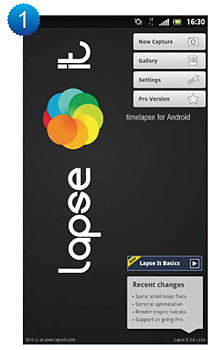
1.首先至Google Play商店下載Lapse It•Time Lapse•Native應用程式。安裝完成後開啟程式,在首頁輕觸「Settings」進入設定畫面。
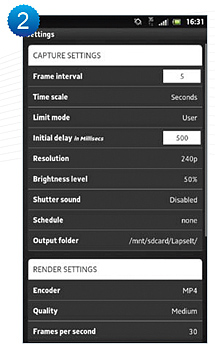
2.在設定畫面中,您可以視需要變更「CAPTURE SETTINGS」與「RENDER SETTINGS」中的相關設定,像是每秒或每分所記錄的影格數量(Frame interval)或是由影格、時間或是使用者控制模式的「Limit mode」等等,不過其中解析度(Resolution)只有在付費的Pro版本才提供更高解析度的選項,免費版只有240p可選。「RENDER SETTINGS」則可讓您選擇編碼格式(Encoder)、影像品質(Quality)以及播放時的每秒影格數(Frame per second),每秒影格數決定播放影片時的速度,視您想要呈現的感覺決定。

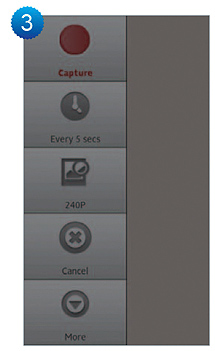
3.設定完成後返回首頁,輕觸「New Capture」進入介面超簡單的錄影畫面,在畫面中除了設定快捷鈕之外,您也可以選擇顏色效果、場景模式以及白平衡等特效,完成後輕觸錄影按鈕即可開始錄影。

4.錄製完成的影片會存放在「Gallery」中,您可以擷取片段、加上特效或音樂,完成後轉檔便大功告成,您可以直接播放觀賞或是線上分享,用手機玩縮時攝影就是這麼簡單!
更多精采內容請看本期雜誌報導...
※產品規格僅供參考,請以實際出貨產品為準。
- 底線
- 關於 Digitrend | 隱私權保護政策 | 文章授權 | 聯絡我們
- Copyright © All Rights Reserved 本網站版權屬於 華碩聯合科技股份有限公司 所有,未經本站同意,請勿擅用文字及圖案。

